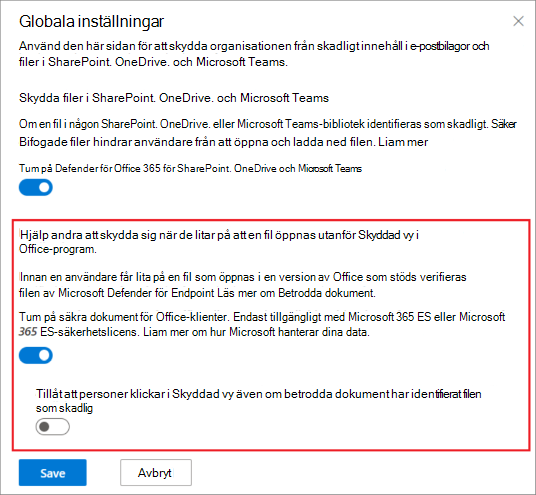Säkra dokument i Microsoft 365 A5 eller E5-säkerhet
Tips
Visste du att du kan prova funktionerna i Microsoft Defender för Office 365 Plan 2 kostnadsfritt? Använd den 90 dagar långa Defender för Office 365 utvärderingsversionen på Microsoft Defender portalens utvärderingshubb. Lär dig mer om vem som kan registrera dig och utvärderingsvillkor på Try Microsoft Defender för Office 365.
Säkra dokument är en premiumfunktion som använder molnserverdelen av Microsoft Defender för Endpoint för att söka igenom öppnade Office-dokument i skyddad vy eller Application Guard för Office.
Användarna behöver inte Defender för Endpoint installerat på sina lokala enheter för att få skydd mot säkra dokument. Användare får skydd mot säkra dokument om alla följande krav uppfylls:
Säkra dokument är aktiverade i organisationen enligt beskrivningen i den här artikeln.
Licenser från en nödvändig licensieringsplan tilldelas till användarna. Säkra dokument styrs av tjänstplanen Office 365 SafeDocs (eller SAFEDOCS eller bf6f5520-59e3-4f82-974b-7dbbc4fd27c7) (även kallat en tjänst). Den här tjänstplanen är tillgänglig i följande licensieringsplaner (kallas även licensplaner, Microsoft 365-abonnemang eller produkter):
- Microsoft 365 A5 för fakulteten
- Microsoft 365 A5 för studenter
- Microsoft 365 E5 Security
Säkra dokument ingår inte i Microsoft Defender för Office 365 licensieringsplaner.
Mer information finns i Produktnamn och tjänstplansidentifierare för licensiering.
De använder Microsoft 365-appar för företag (kallades tidigare Office 365 ProPlus) version 2004 eller senare.
Vad behöver jag veta innan jag börjar?
Du öppnar Microsoft Defender-portalen på https://security.microsoft.com. Om du vill gå direkt till sidan Säkra bifogade filer använder du https://security.microsoft.com/safeattachmentv2.
Information om hur du använder Windows PowerShell för att ansluta till Exchange Online finns i artikeln om att ansluta till Exchange Online PowerShell.
Du måste tilldelas behörigheter innan du kan utföra procedurerna i den här artikeln. Du har även följande alternativ:
Microsoft Defender XDR Enhetlig rollbaserad åtkomstkontroll (RBAC) (Om Email & samarbete>Defender för Office 365 behörigheter är
 Aktiva. Påverkar endast Defender-portalen, inte PowerShell): Auktorisering och inställningar/Säkerhetsinställningar/Kärnsäkerhetsinställningar (hantera) eller auktorisering och inställningar/Säkerhetsinställningar/Kärnsäkerhetsinställningar (läs).
Aktiva. Påverkar endast Defender-portalen, inte PowerShell): Auktorisering och inställningar/Säkerhetsinställningar/Kärnsäkerhetsinställningar (hantera) eller auktorisering och inställningar/Säkerhetsinställningar/Kärnsäkerhetsinställningar (läs).-
- Konfigurera inställningar för säkra dokument: Medlemskap i rollgrupperna Organisationshantering eller Säkerhetsadministratör .
- Skrivskyddad åtkomst till inställningar för säkra dokument: Medlemskap i rollgrupperna Global läsare, Säkerhetsläsare eller Visa endast organisationshantering .
Microsoft Entra behörigheter: Medlemskap i rollerna Global administratör*, Säkerhetsadministratör, Global läsare eller Säkerhetsläsare ger användarna de behörigheter och behörigheter som krävs för andra funktioner i Microsoft 365.
Viktigt
* Microsoft rekommenderar att du använder roller med minst behörighet. Genom att använda konton med lägre behörighet kan du förbättra säkerheten för din organisation. Global administratör är en mycket privilegierad roll som bör begränsas till nödsituationsscenarier när du inte kan använda en befintlig roll.
Hur hanterar Microsoft dina data?
För att skydda dig skickar säkra dokument filinformation till Microsoft Defender för Endpoint molnet för analys. Information om hur Microsoft Defender för Endpoint hanterar dina data finns här: Microsoft Defender för Endpoint datalagring och sekretess.
Filinformation som skickas av säkra dokument behålls inte i Defender för Endpoint utöver den tid som behövs för analys (vanligtvis mindre än 24 timmar).
Använd Microsoft Defender-portalen för att konfigurera säkra dokument
I Microsoft Defender-portalen går du till sidan Säkra bifogade filer på https://security.microsoft.comoch går till Email & Samarbetsprinciper>& Regler>Hotprinciper>Säkra bifogade filer i avsnittet Principer. Om du vill gå direkt till sidan Säkra bifogade filer använder du https://security.microsoft.com/safeattachmentv2.
På sidan Säkra bifogade filer väljer du
 Globala inställningar.
Globala inställningar.I den utfällbara menyn Globala inställningar som öppnas bekräftar eller konfigurerar du följande inställningar:
-
Aktivera Säkra dokument för Office-klienter: Flytta växlingsknappen till höger för att aktivera funktionen:
 .
. -
Tillåt att personer klickar på Skyddad vy även om säkra dokument har identifierat filen som skadlig: Vi rekommenderar att du låter det här alternativet vara inaktiverat
 .
.
När du är klar med den utfällbara menyn Globala inställningar väljer du Spara.
-
Aktivera Säkra dokument för Office-klienter: Flytta växlingsknappen till höger för att aktivera funktionen:
Använd Exchange Online PowerShell för att konfigurera säkra dokument
Om du hellre vill att PowerShell ska konfigurera säkra dokument använder du följande syntax i Exchange Online PowerShell:
Set-AtpPolicyForO365 -EnableSafeDocs <$true | $false> -AllowSafeDocsOpen <$true | $false>
- Parametern EnableSafeDocs aktiverar eller inaktiverar säkra dokument för hela organisationen.
- Parametern AllowSafeDocsOpen tillåter eller hindrar användare från att lämna skyddad vy (dvs. öppna dokumentet) om dokumentet har identifierats som skadligt.
Det här exemplet aktiverar säkra dokument för hela organisationen och hindrar användare från att öppna dokument som har identifierats som skadliga från skyddad vy.
Set-AtpPolicyForO365 -EnableSafeDocs $true -AllowSafeDocsOpen $false
Detaljerad information om syntax och parametrar finns i Set-AtpPolicyForO365.
Konfigurera individuell åtkomst till säkra dokument
Följ dessa steg om du selektivt vill tillåta eller blockera åtkomst till funktionen Säkra dokument:
- Aktivera säkra dokument i Microsoft Defender-portalen eller Exchange Online PowerShell enligt tidigare beskrivning i den här artikeln.
- Använd Microsoft Graph PowerShell för att inaktivera säkra dokument för specifika användare enligt beskrivningen i Inaktivera specifika Microsoft 365-tjänster för specifika användare för en specifik licensieringsplan.
Namnet på tjänstplanen som ska inaktiveras i PowerShell är SAFEDOCS.
Mer information finns i följande artiklar:
- Visa Microsoft 365-licenser och -tjänster med PowerShell
- Visa licens- och tjänstinformation för Microsoft 365-konton med PowerShell
- Produktnamn och tjänstplansidentifierare för licensiering
Registrera till Microsoft Defender för Endpoint-tjänsten för att aktivera granskningsfunktioner
För att aktivera granskningsfunktioner måste den lokala enheten ha Microsoft Defender för Endpoint installerad. Om du vill distribuera Microsoft Defender för Endpoint måste du gå igenom de olika faserna i distributionen. Efter registreringen kan du konfigurera granskningsfunktioner i Microsoft Defender-portalen.
Mer information finns i Publicera till Microsoft Defender för Endpoint-tjänsten. Om du behöver hjälp kan du läsa Felsöka Microsoft Defender för Endpoint onboarding-problem.
Hur gör jag för att vet att den här proceduren fungerade?
Gör något av följande för att kontrollera att du har aktiverat och konfigurerat säkra dokument:
I Microsoft Defender-portalen går du till sidan Säkra bifogade filer på https://security.microsoft.com/safeattachmentv2, väljer
 Globala inställningar och kontrollerar Aktivera säkra dokument för Office-klienter och Tillåt att användare klickar på Skyddad vy även om säkra dokument identifierar filen som skadliga inställningar.
Globala inställningar och kontrollerar Aktivera säkra dokument för Office-klienter och Tillåt att användare klickar på Skyddad vy även om säkra dokument identifierar filen som skadliga inställningar.Kör följande kommando i Exchange Online PowerShell och verifiera egenskapsvärdena:
Get-AtpPolicyForO365 | Format-List *SafeDocs*Följande filer är tillgängliga för att testa skydd mot säkra dokument. Dessa filer liknar den EICAR.TXT filen för testning av anti-malware och antiviruslösningar. Filerna är inte skadliga, men de utlöser skydd mot säkra dokument.